QQ音乐如何设置大字模式?QQ音乐设置大字模式教程
1、打开QQ音乐,点击进入【我的】页面后,点击右上角【三】横线图标。
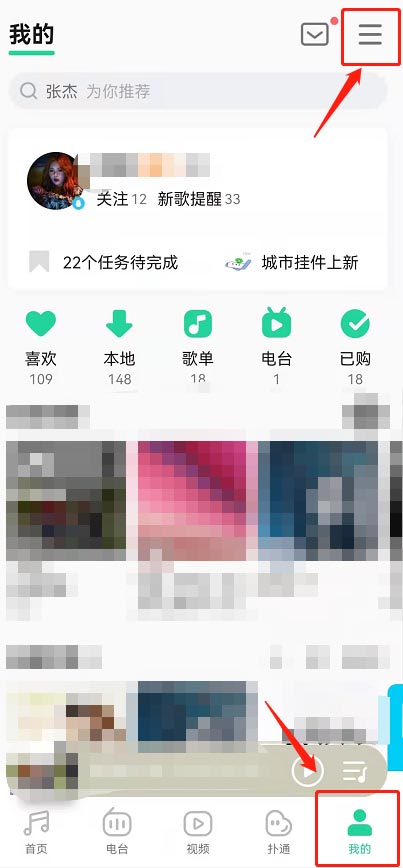
2、进入更多页面后,点击【设置】。
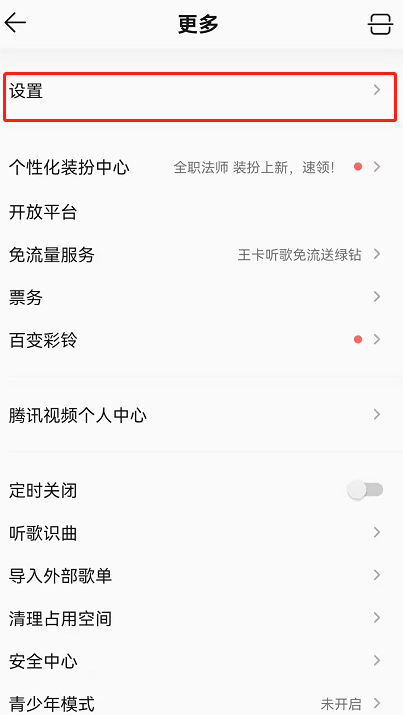
3、在设置中找到【模式选择】进入。

4、在这用户们就可以看到【大字模式】。
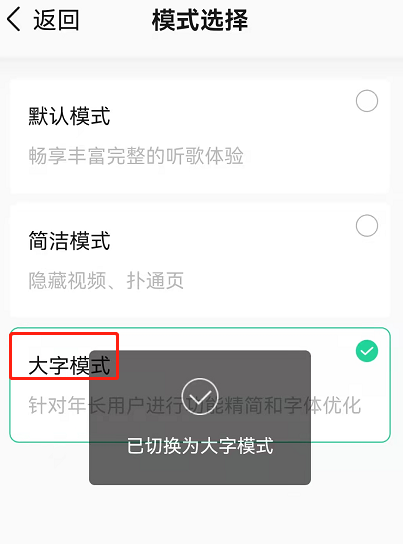
5、切换后返回桌面可以看到不仅字体变大了,页面也变得简单不少,只剩搜索栏、我喜欢和本地音乐,操作起来难度更小,并且点击字体大小。
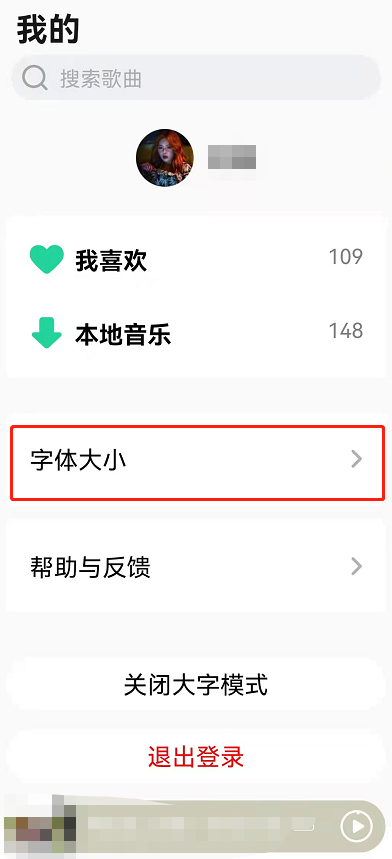
6、在这还能将字体调成更大。
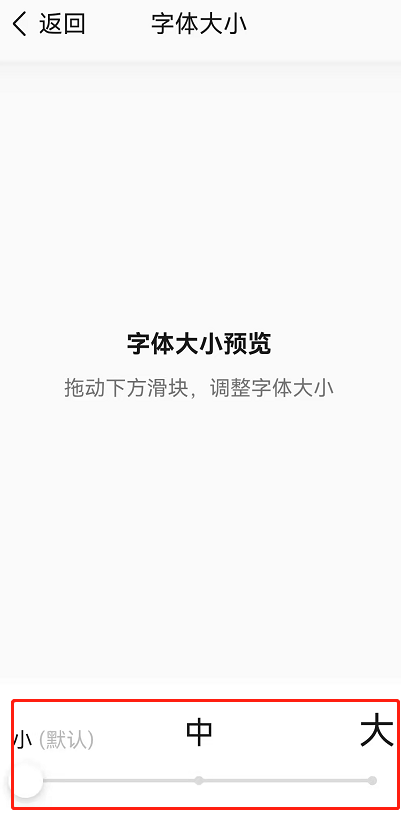
以上就是给大家分享的QQ音乐如何设置大字模式的全部内容,更多精彩内容尽在新媒体软件园!










